1. مقدمة
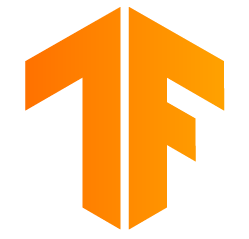
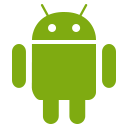
ملاحظة: يتطلب هذا الدليل التعليمي على Codelab استخدام جهاز فعلي للاختبار.
TensorFlow هو إطار عمل تعلُّم آلي متعدد الأغراض. يمكن استخدام TensorFlow في أي مكان، بدءًا من تدريب نماذج ضخمة على مستوى المجموعات في السحابة الإلكترونية، ووصولاً إلى تشغيل النماذج محليًا على نظام مضمّن مثل هاتفك.
يستخدم هذا الدرس التطبيقي حول الترميز TensorFlow Lite لتشغيل نموذج التعرّف على الصور على جهاز Android.
تثبيت الإصدار 4.1 من Android Studio أو إصدار أحدث
إذا لم يكن مثبّتًا، يمكنك تنزيل AndroidStudio 4.1 أو إصدار أحدث وتثبيته أثناء تدريب نموذج TensorFlow Lite.
المُعطيات
- كيفية تدريب مصنّف الصور المخصّص باستخدام TensorFlow Lite Model Maker
- كيفية استخدام Android Studio لاستيراد نموذج TensorFlow Lite لدمج النموذج المخصّص في تطبيق Android باستخدام CameraX
- كيفية استخدام وحدة معالجة الرسومات على هاتفك لتسريع النموذج
ما ستبنيه
تطبيق كاميرا بسيط يشغّل برنامج TensorFlow للتعرّف على الصور لتحديد الزهور

الترخيص: استخدام مجاني
2. تدريب نموذج للتعرّف على الزهور باستخدام Colab
قبل بدء تدريب النموذج، ابدأ بتنزيل Android Studio 4.1 أو الإصدارات الأحدث وتثبيته.
افتح Colab الذي يعرض كيفية تدريب مصنّف باستخدام Keras للتعرّف على الزهور باستخدام ميزة "التعلم بالاستناد إلى نماذج سابقة" في TensorFlow Lite.
3- إعداد دليل العمل
استنساخ مستودع Git
سيؤدي الأمر التالي إلى نسخ مستودع Git الذي يحتوي على الملفات المطلوبة لهذا الدليل التعليمي حول رموز البرامج:
git clone https://github.com/hoitab/TFLClassify.git
بعد ذلك، انتقِل إلى الدليل الذي نسخت منه المستودع. في ما يلي الخطوات التي ستتّبعها في بقية هذا الدرس التطبيقي حول الترميز:
cd TFLClassify
4. إعداد تطبيق Android الأساسي
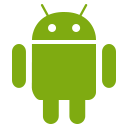
تثبيت الإصدار 4.1 من Android Studio أو إصدار أحدث
إذا لم يكن مثبّتًا، انتقِل إلى تثبيت AndroidStudio 4.1 أو إصدار أحدث.
فتح المشروع باستخدام "استوديو Android"
افتح مشروعًا باستخدام "استوديو Android" باتّباع الخطوات التالية:
- افتح "استوديو Android"
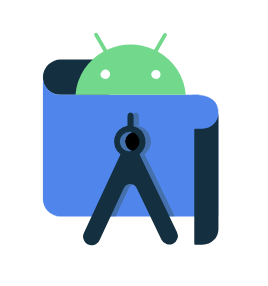 . بعد تحميل الصفحة، اختَر "فتح مشروع حالي" من النافذة المنبثقة التالية:
. بعد تحميل الصفحة، اختَر "فتح مشروع حالي" من النافذة المنبثقة التالية:
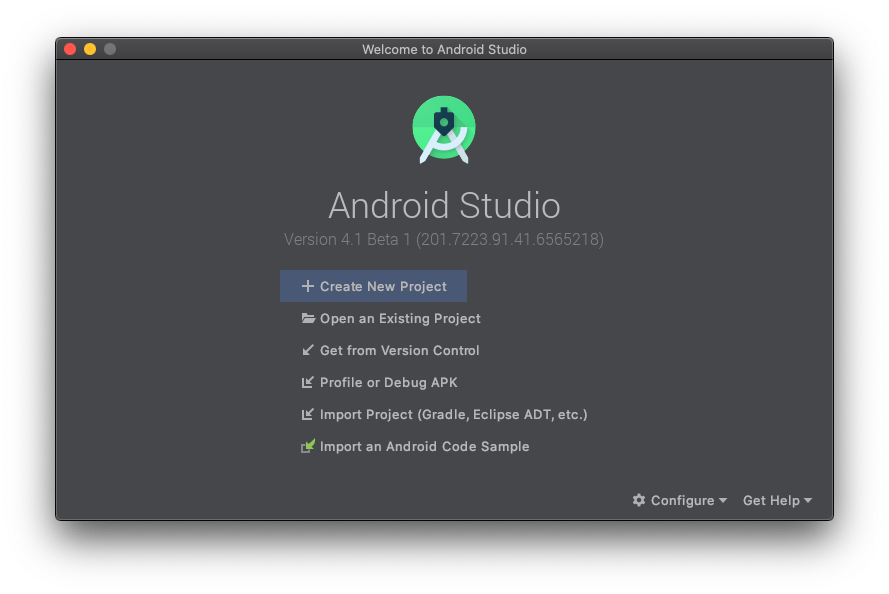
- في أداة اختيار الملفات، اختَر
TFLClassify/build.gradleمن دليل العمل.
- ستظهر لك نافذة منبثقة "مزامنة Gradle" في المرة الأولى التي تفتح فيها المشروع، وتطلب منك استخدام gradle wrapper. انقر على "موافق".
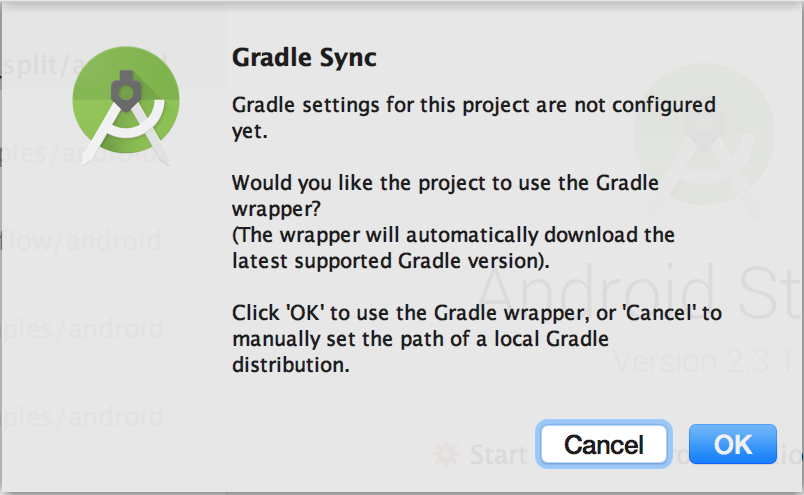
- فعِّل وضع المطوّر وميزة "تصحيح أخطاء الجهاز عبر USB" على هاتفك إذا لم يسبق لك إجراء ذلك. يجب إجراء هذا الإعداد مرة واحدة فقط. اتّبِع هذه التعليمات.
- بعد أن يصبح مشروعك وهاتف Android جاهزين، يمكنك تشغيله على جهاز حقيقي من خلال النقر على
TFL_Classify.startوالضغط على زر التشغيل في شريط الأدوات:
في شريط الأدوات:

- الآن، عليك السماح لتطبيق Tensorflow Demo بالوصول إلى الكاميرا:
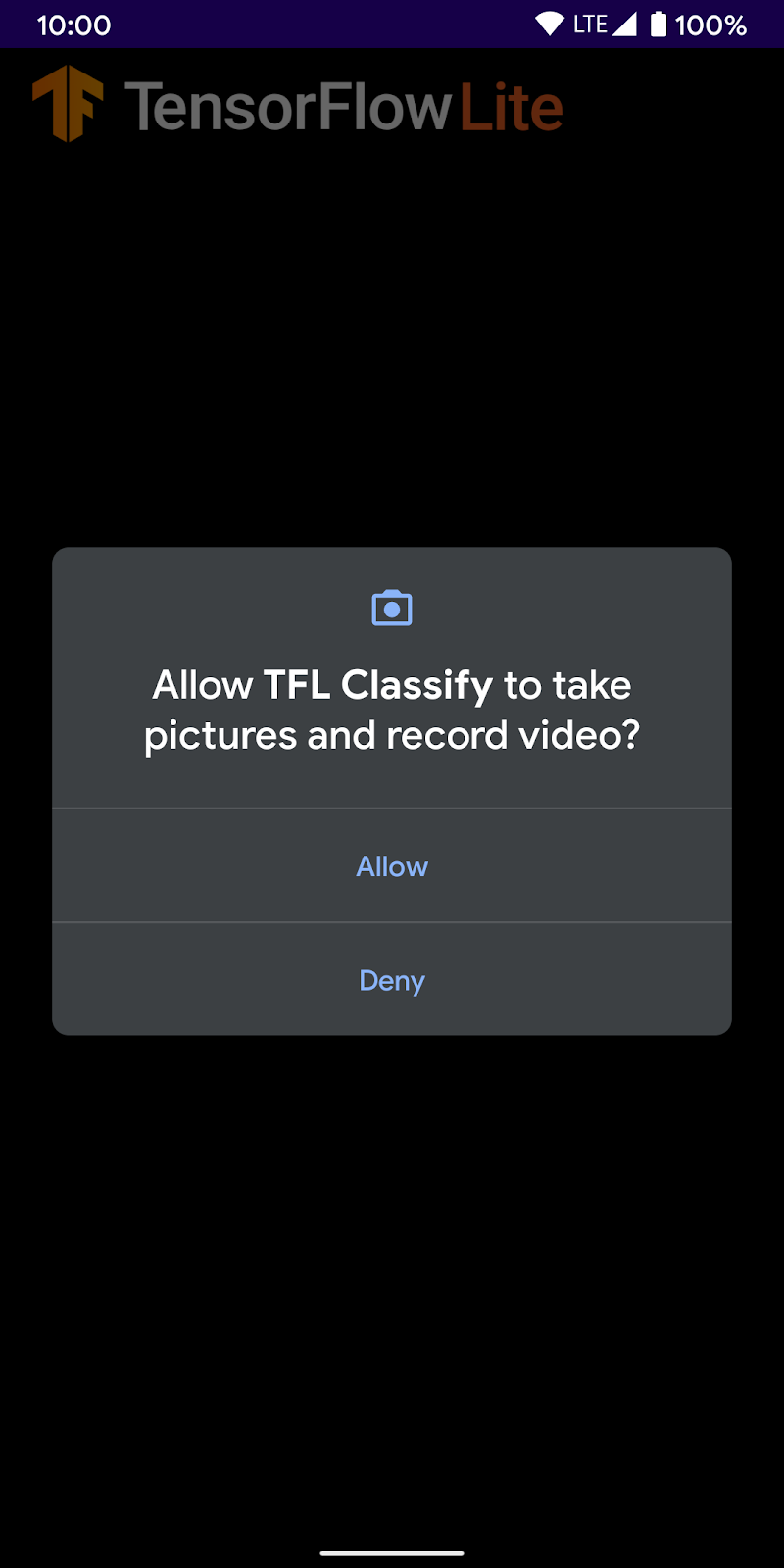
- ستظهر لك الشاشة التالية على هاتفك مع أرقام عشوائية تحلّ محلّ المكان الذي ستظهر فيه النتائج الحقيقية.

5- إضافة TensorFlow Lite إلى تطبيق Android
- اختَر وحدة
startفي "مستكشف المشاريع" على يمين الصفحة:
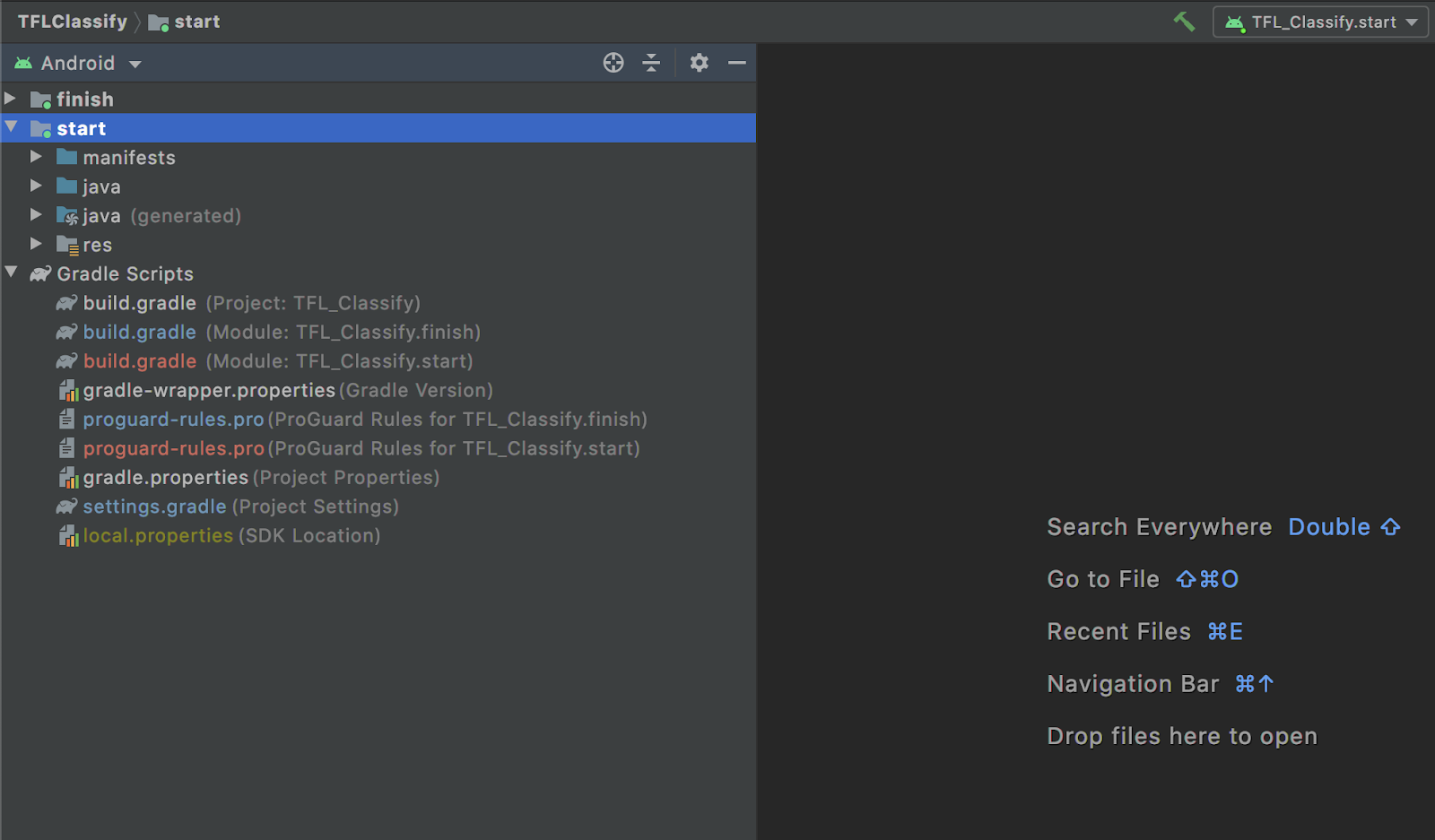
- انقر بزر الماوس الأيمن على وحدة
startأو انقر علىFile، ثمNew>Other>TensorFlow Lite Model.
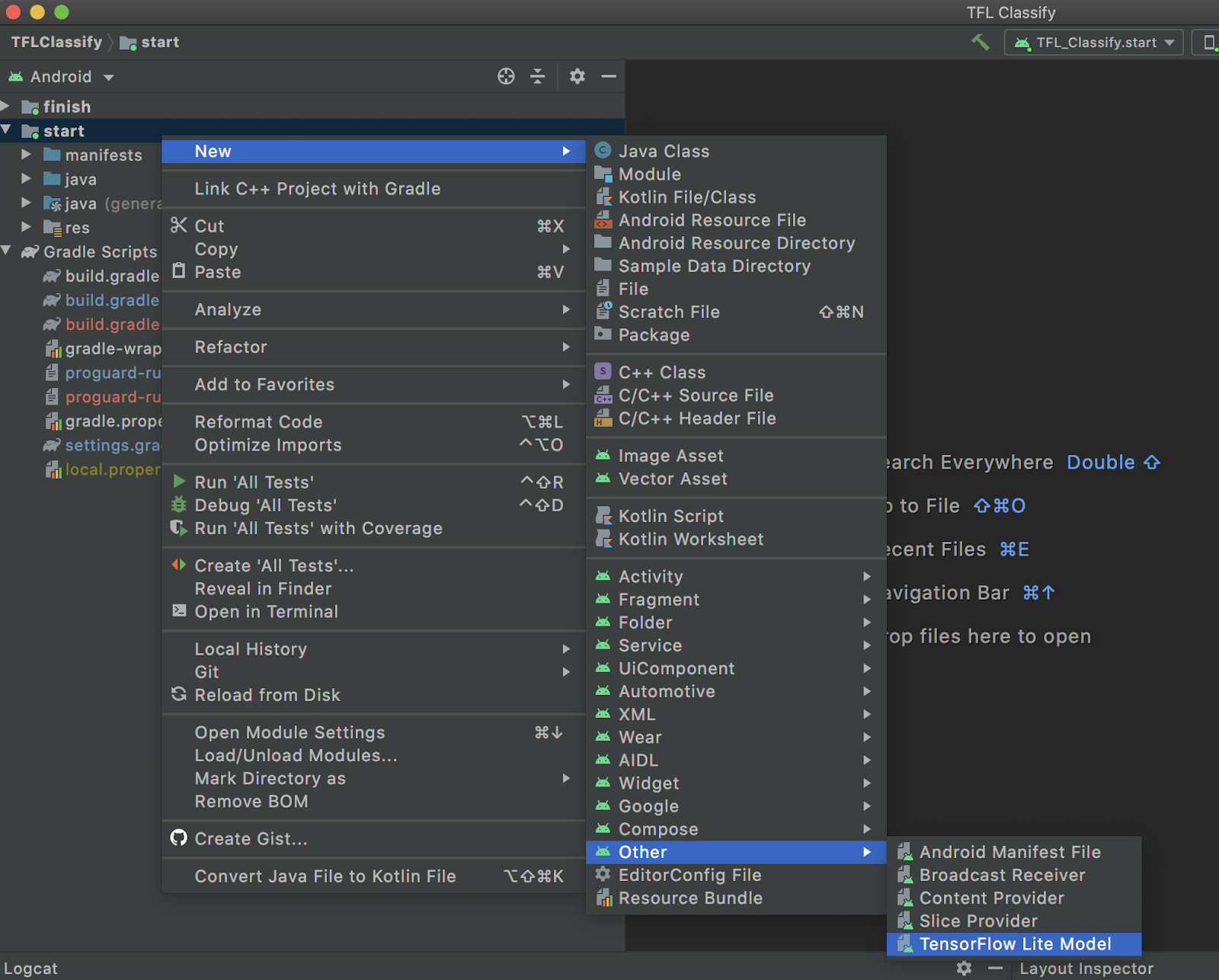
- اختَر موقع النموذج الذي نزّلت فيه
FlowerModel.tfliteالمدربة مسبقًا في وقت سابق.
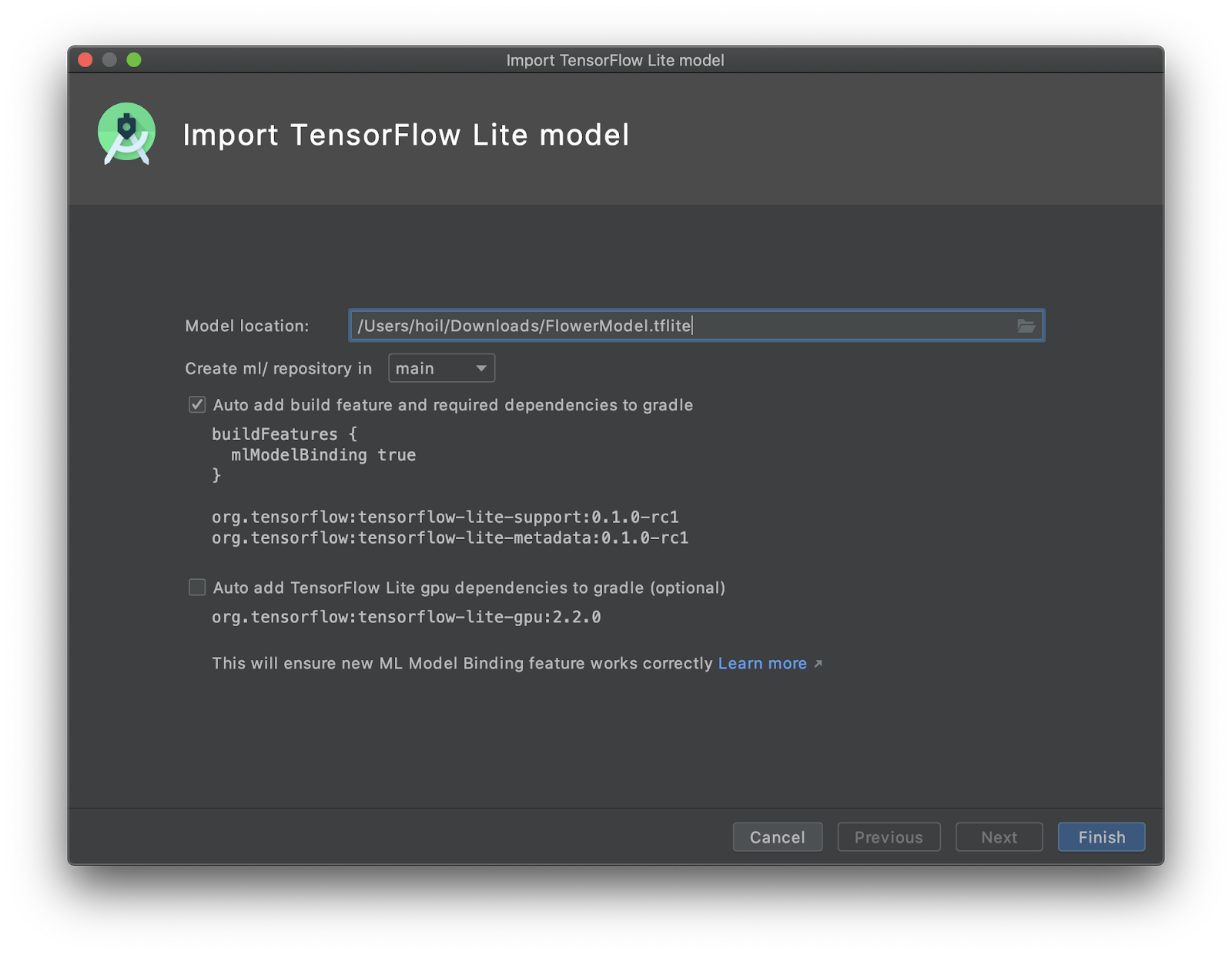
- انقر على
Finish. - سيظهر لك ما يلي في النهاية. تم استيراد FlowerModel.tflite بنجاح ويعرض المعلومات العالية المستوى حول النموذج، بما في ذلك الإدخال / الإخراج، بالإضافة إلى بعض نماذج الرموز البرمجية للبدء.
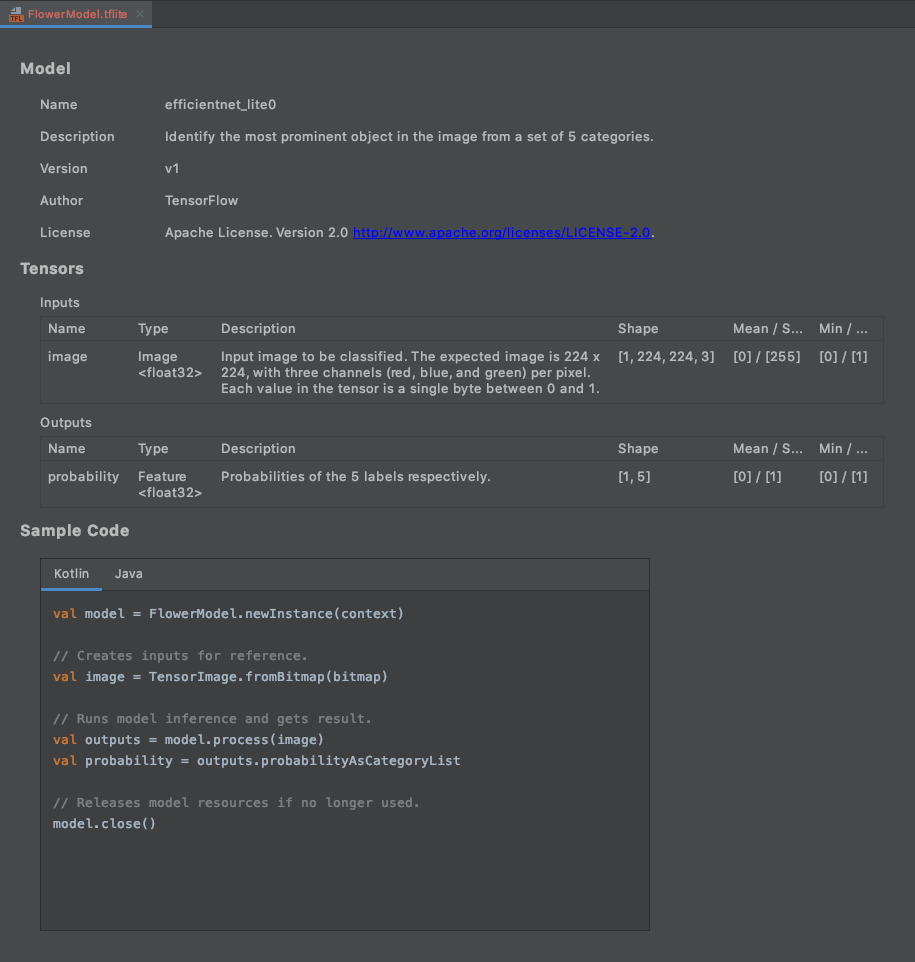
6- اختياري: الاطّلاع على جميع قوائم المهام
تسهِّل قائمة "المهام المطلوبة" الانتقال إلى الموضع الدقيق الذي تحتاج فيه إلى تعديل الدرس التعليمي حول الرموز البرمجية. يمكنك أيضًا استخدامها في مشروع Android لتذكيرك بالعمل المستقبلي. يمكنك إضافة عناصر المهام باستخدام تعليقات الرموز البرمجية وكتابة الكلمة الرئيسية TODO. للوصول إلى قائمة المهام، يمكنك اتّباع الخطوات التالية:
- يمكنك الاطّلاع على قائمة المهام التي سننفذها. لإجراء ذلك، اختَر من شريط القوائم في أعلى الشاشة
View>Tool Windows>TODO.
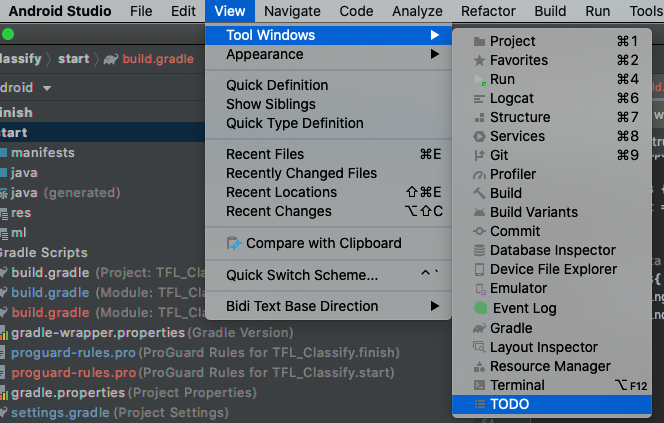
- ويسرد تلقائيًا جميع المهام التي يجب إكمالها في جميع الوحدات، ما يجعل الأمر مربكًا بعض الشيء. يمكننا ترتيب المهام التي لم تكتمل بعد فقط من خلال النقر على زر "التجميع حسب" على جانب لوحة المهام التي لم تكتمل بعد واختيار
Modules.
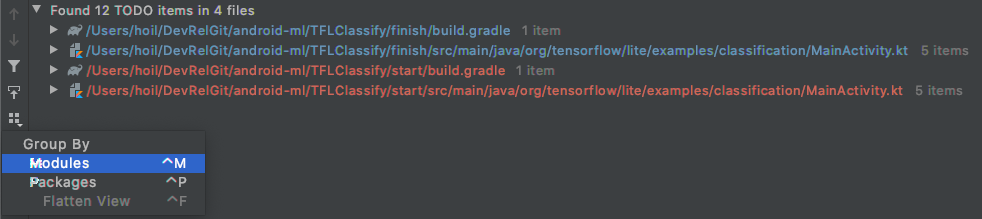
- وسِّع جميع العناصر ضمن وحدات البدء:
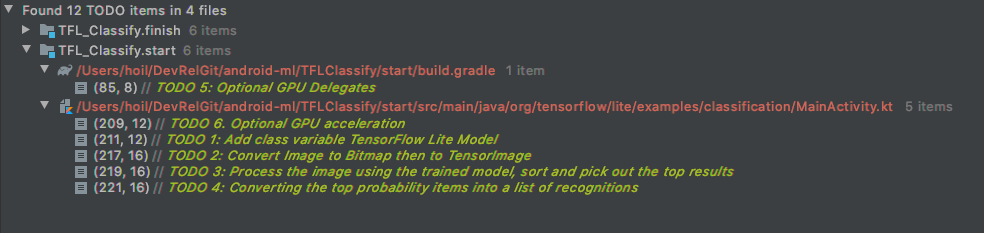
7- تشغيل النموذج المخصّص باستخدام TensorFlow Lite
- انقر على TODO 1 في قائمة TODO أو افتح ملف MainActivity.kt وابحث عن TODO 1، وابدأ تشغيل النموذج عن طريق إضافة هذا السطر:
private class ImageAnalyzer(ctx: Context, private val listener: RecognitionListener) :
ImageAnalysis.Analyzer {
...
// TODO 1: Add class variable TensorFlow Lite Model
private val flowerModel = FlowerModel.newInstance(ctx)
...
}
- داخل طريقة التحليل لـ CameraX Analyzer، علينا تحويل إدخال الكاميرا
ImageProxyإلىBitmapوإنشاء عنصرTensorImageلعملية الاستنتاج.
override fun analyze(imageProxy: ImageProxy) {
...
// TODO 2: Convert Image to Bitmap then to TensorImage
val tfImage = TensorImage.fromBitmap(toBitmap(imageProxy))
...
}
- عالج الصورة ونفِّذ العمليات التالية على النتيجة:
- ترتيب النتائج تنازليًا حسب الاحتمالية ضمن السمة
scoreمع أعلى احتمالية أولاً - احصل على أهم k نتيجة كما هو محدّد بالثابت
MAX_RESULT_DISPLAY. يمكنك اختياريًا تغيير قيمة هذا المتغيّر للحصول على نتائج أكثر أو أقل.
override fun analyze(imageProxy: ImageProxy) {
...
// TODO 3: Process the image using the trained model, sort and pick out the top results
val outputs = flowerModel.process(tfImage)
.probabilityAsCategoryList.apply {
sortByDescending { it.score } // Sort with highest confidence first
}.take(MAX_RESULT_DISPLAY) // take the top results
...
}
- حوِّل النتائج المفروَضة والمفلترة إلى عناصر بيانات
Recognitionجاهزة للاستخدام من قِبلRecyclerViewمن خلال ربط البيانات:
override fun analyze(imageProxy: ImageProxy) {
...
// TODO 4: Converting the top probability items into a list of recognitions
for (output in outputs) {
items.add(Recognition(output.label, output.score))
}
...
}
- يمكنك تعليق السطور التالية أو حذفها، لأنّها تساعد في إنشاء النتائج المزيّفة التي نشاهدها:
// START - Placeholder code at the start of the codelab. Comment this block of code out.
for (i in 0..MAX_RESULT_DISPLAY-1){
items.add(Recognition("Fake label $i", Random.nextFloat()))
}
// END - Placeholder code at the start of the codelab. Comment this block of code out.
- يمكنك تشغيل التطبيق على جهاز حقيقي من خلال اختيار
TFL_Classify.startوالضغط على زر التشغيل في شريط الأدوات:
في شريط الأدوات:

- ستظهر لك الشاشة التالية على هاتفك مع أرقام عشوائية بدلاً من مكان عرض النتائج الحقيقية:

8. اختياري: تسريع الاستنتاج باستخدام وحدة معالجة الرسومات المفوَّضة
تتوافق TensorFlow Lite مع العديد من مسرعات الأجهزة لتسريع الاستنتاج على جهازك الجوّال. وحدة معالجة الرسومات هي أحد مسرعات الأداء التي يمكن أن تستفيد منها TensorFlow Lite من خلال آلية تفويض، وهي سهلة الاستخدام إلى حدٍ ما.
- افتح build.gradle ضمن وحدة
startأو يمكنك النقر على TODO 5 ضمن قائمة TODO وإضافة التبعية التالية:
// TODO 5: Optional GPU Delegates
implementation 'org.tensorflow:tensorflow-lite-gpu:2.3.0'
- ارجع إلى ملف MainActivity.kt أو انقر على TODO 6 في قائمة TODO. استبدِل عملية الإعداد البسيطة لنموذج flowerModel بما يلي: الحصول على مثيل لقائمة توافق وحدة معالجة الرسومات وإعداد وحدة معالجة الرسومات استنادًا إلى ما إذا كانت واحدة من وحدات معالجة الرسومات المتوافقة المدرَجة. بخلاف ذلك، يمكنك بدء 4 سلاسل مهام لوحدة المعالجة المركزية لتشغيل النموذج بدلاً من ذلك:
private class ImageAnalyzer(ctx: Context, private val listener: RecognitionListener) :
ImageAnalysis.Analyzer {
...
// TODO 1: Add class variable TensorFlow Lite Model
// Initializing the flowerModel by lazy so that it runs in the same thread when the process
// method is called.
private val flowerModel: FlowerModel by lazy{
// TODO 6. Optional GPU acceleration
val compatList = CompatibilityList()
val options = if(compatList.isDelegateSupportedOnThisDevice){
Log.d(TAG, "This device is GPU Compatible ")
Model.Options.Builder().setDevice(Model.Device.GPU).build()
} else {
Log.d(TAG, "This device is GPU Incompatible ")
Model.Options.Builder().setNumThreads(4).build()
}
...
}
- غيِّر أداة إعداد النموذج لاستخدام هذا الإجراء من خلال إضافة
optionsإلى إدخال الطريقة:
private class ImageAnalyzer(ctx: Context, private val listener: RecognitionListener) :
ImageAnalysis.Analyzer {
private val flowerModel: FlowerModel by lazy{
...
// Initialize the Flower Model
FlowerModel.newInstance(ctx, options)
}
}
- يمكنك تشغيل التطبيق على جهاز حقيقي من خلال اختيار
TFL_Classify.startوالضغط على زر التشغيل في شريط الأدوات:
في شريط الأدوات:

9- الخطوات التالية
في ما يلي بعض الروابط للحصول على مزيد من المعلومات:
- جرِّب نماذج TFLite الأخرى المتوافقة مع ربط نماذج تعلُّم الآلة من tfhub.dev.
- يمكنك الاطّلاع على مزيد من المعلومات عن TFLite من خلال الاطّلاع على المستندات على tensorflow.org ومستودع الرموز البرمجية.
- جرِّب بعض النماذج المُدرَّبة مسبقًا من مكتبة TensorFlow Lite، بما في ذلك أداة رصد الكلمات الرئيسية في الكلام وإصدار "الرد الذكي" على الجهاز.
- اطّلِع على مزيد من المعلومات عن TensorFlow بشكل عام من خلال مستندات البدء.

